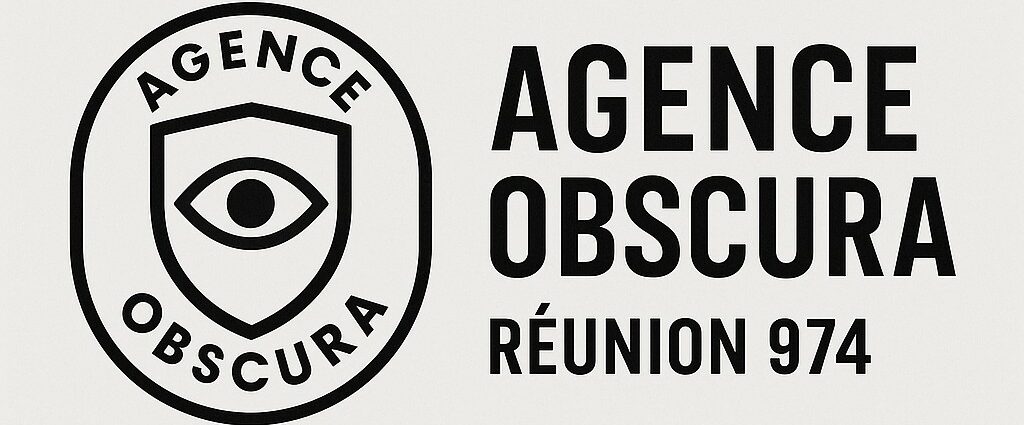Les iPhone sont réputés pour leur sécurité. Pourtant, de nombreuses fonctions activées par défaut peuvent se retourner contre vous, surtout si quelqu’un de votre entourage connaît vos identifiants Apple, a eu un accès à votre appareil, ou s’il s’agit d’un ancien téléphone synchronisé. À La Réunion, plusieurs cas de suivi ou d’accès discret à distance ont été identifiés lors de nos audits numériques.
Voici les fonctions à désactiver immédiatement si vous souhaitez reprendre le contrôle de votre vie privée.
Partage de position (Localiser)
Le plus grand risque : la fonction Localiser (anciennement “Find My iPhone”). Elle permet à tout contact autorisé (parfois sans que vous le sachiez) de :
- suivre vos déplacements en temps réel
- consulter votre position actuelle
- recevoir une notification si vous quittez un lieu
Comment désactiver :
Réglages > [votre nom] > Localiser > Localiser mon iPhone
→ Désactiver Partager ma position
Pensez aussi à vérifier dans Amis ou Messages si votre position est partagée avec quelqu’un.
Lieux fréquents (Historique de localisation)
iOS enregistre automatiquement vos lieux les plus visités. Cet historique peut révéler :
- vos domiciles principaux et secondaires
- votre lieu de travail
- vos habitudes horaires
Comment désactiver :
Réglages > Confidentialité et sécurité > Services de localisation > Services système > Lieux importants
→ Désactiver cette option et effacer l’historique
Cette fonctionnalité est souvent oubliée, mais c’est une des plus intrusives.
iCloud et accès à distance
Si quelqu’un connaît vos identifiants Apple ou a configuré un autre appareil lié à votre compte iCloud, il peut accéder à :
- vos photos
- vos documents
- vos messages
- votre localisation (via Localiser)
Comment limiter ce risque :
- Activez la double authentification sur votre compte Apple
- Consultez la liste des appareils associés :
Réglages > [votre nom] > Faites défiler jusqu’aux appareils
→ Supprimez ceux que vous ne reconnaissez pas - Changez votre mot de passe depuis un appareil sécurisé
- Activez l’alerte connexion iCloud dans vos mails
Ces points sont aussi abordés dans notre guide du reset de sécurité numérique.
Suggestions Siri, iCloud Drive, AirDrop…
- Siri peut divulguer des données depuis l’écran verrouillé.
→ Désactivez Siri sur écran verrouillé :
Réglages > Siri et recherche > Désactiver « Autoriser Siri quand verrouillé » - iCloud Drive peut être utilisé pour synchroniser des fichiers à votre insu.
→ Réglages > iCloud > iCloud Drive > Désactiver - AirDrop est parfois utilisé pour transférer des fichiers discrètement.
→ Réglez-le sur « Réception désactivée » ou « Contacts uniquement »
Réglages > Général > AirDrop
Notifications sur écran verrouillé
Vos messages, mails ou appels peuvent s’afficher en clair, même sans déverrouiller l’écran.
À modifier ici :
Réglages > Notifications > Afficher les aperçus > Choisir “Si déverrouillé”
Cela empêche la lecture directe des messages par un tiers.
Si vous avez le moindre doute sur une surveillance en cours ou passée, il est préférable de ne pas réinitialiser seul votre appareil. Nos experts de l’Agence Obscura Réunion 974 peuvent :
- réaliser un audit de sécurité confidentiel
- identifier les applications ou réglages suspects
- sécuriser vos comptes, appareils et connexions
Vous pouvez nous contacter via le formulaire sécurisé ou demander un devis confidentiel en ligne.